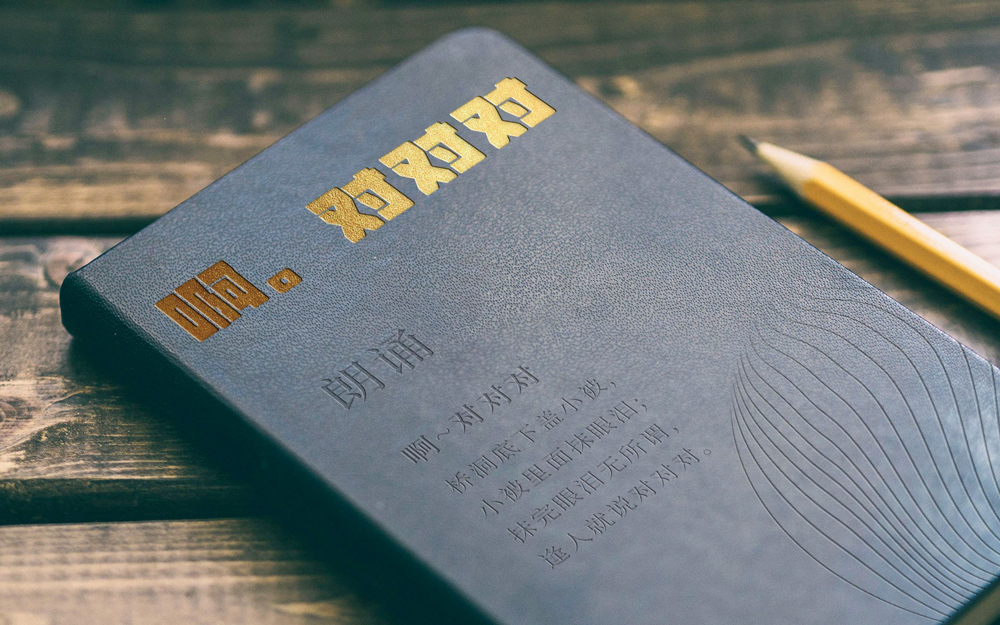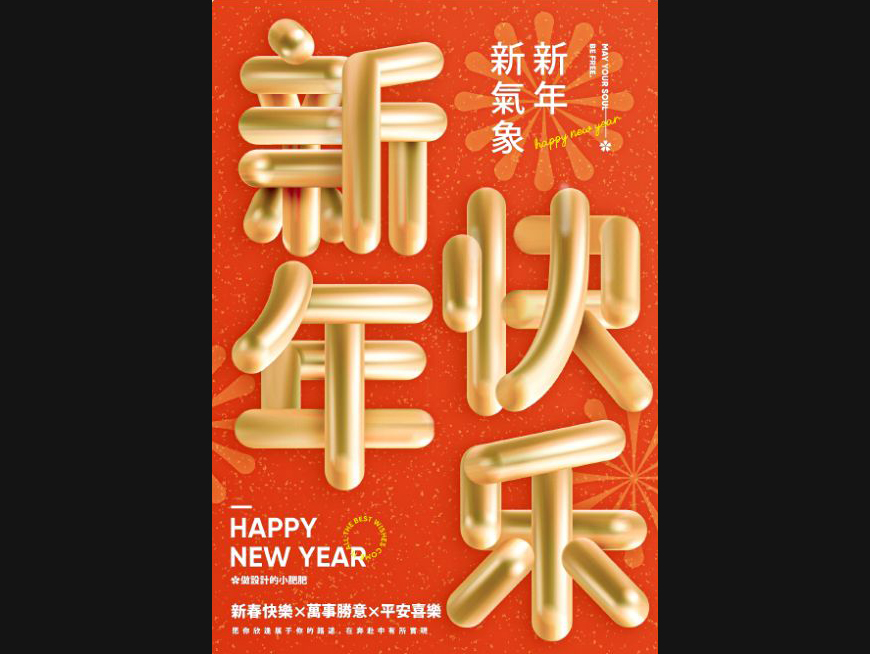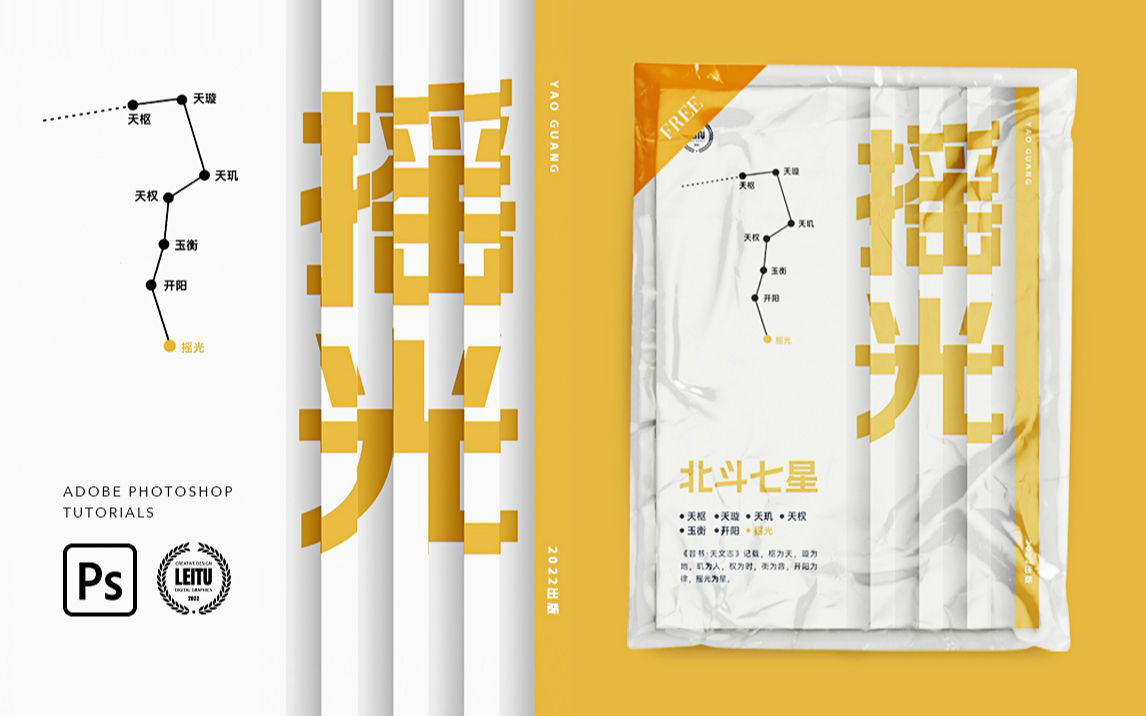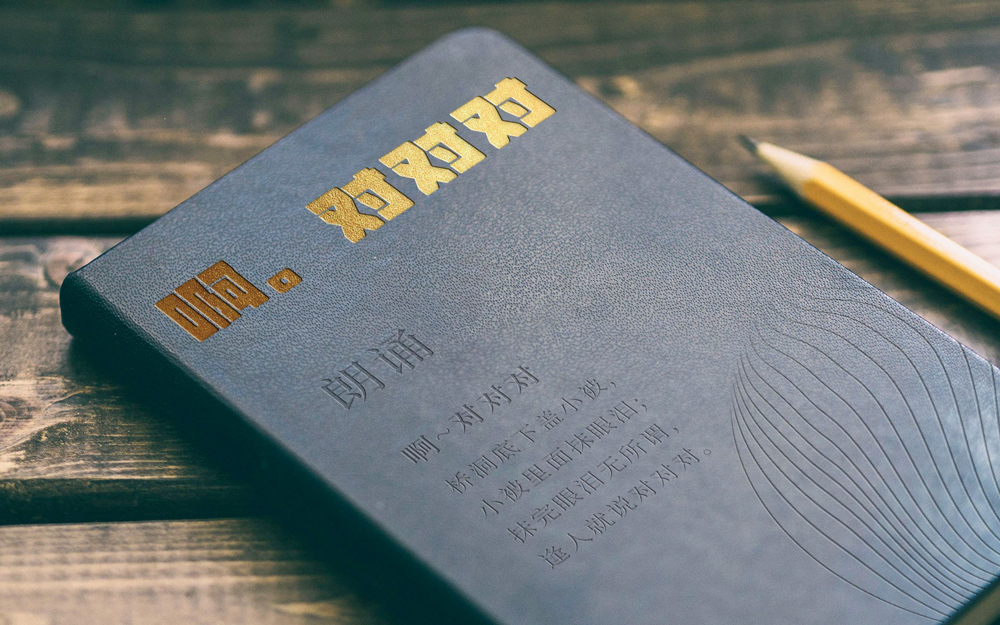
一、关于教程
有时候找到好看的场景图片,又不想每次制作时都要重新调整,那该怎么办呢?当然是做成样机啦,今天的视频就来教你制作一个简单的PS样机~
二、关键步骤提示
详细操作请看文章开头的视频教程演示。
# 01 创建智能对象
使用修补工具或者内容识别填充将原本的文字消除掉,然后绘制一个矩形并转为智能对象,拉到合适的位置,双击点进去就可以制作想要的效果了。

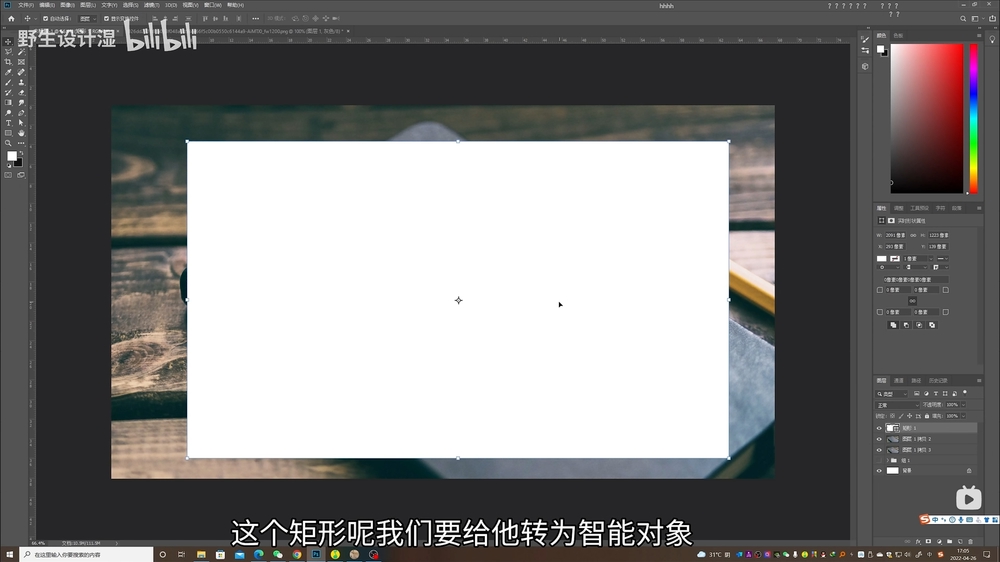

# 02 添加质感
输入想要的文字并修改图层样式做出凹凸感,并用剪贴蒙版添加烫金素材,即可完成样机制作,以后只需要在智能对象中修改即可快速替换内容。
需要在封面上添加更多文字或内容,除了视频中的方法,还可以直接在智能对象右键菜单里新建拷贝智能对象,或者直接 Ctrl+V 再 Ctrl+V 复制,而不是用 Ctrl+J,这样就不会全部修改了。
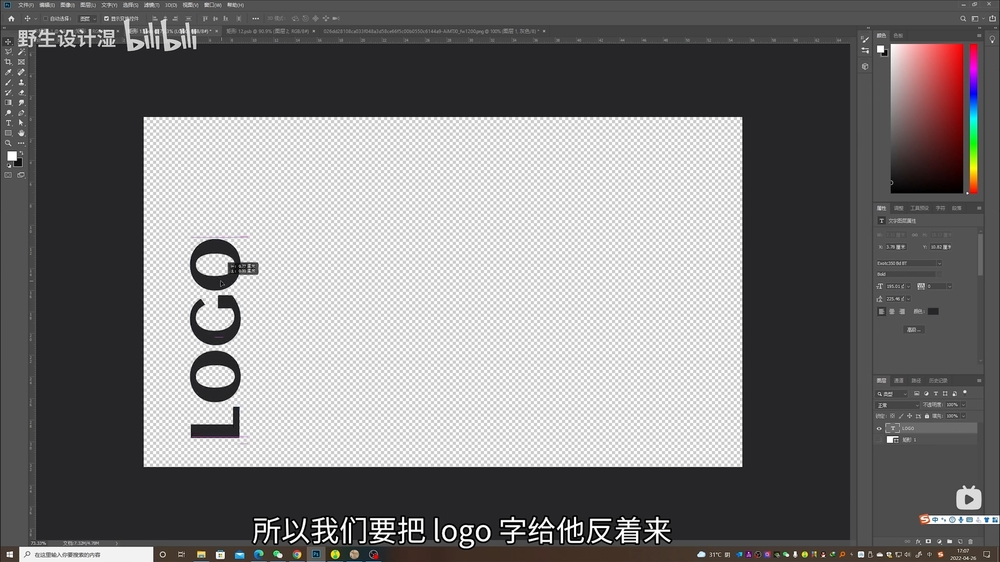

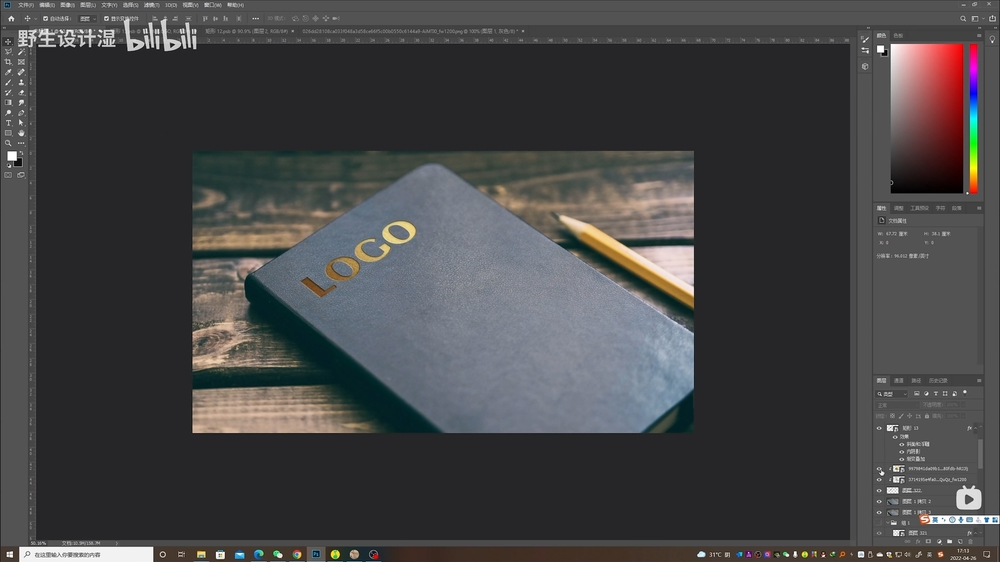

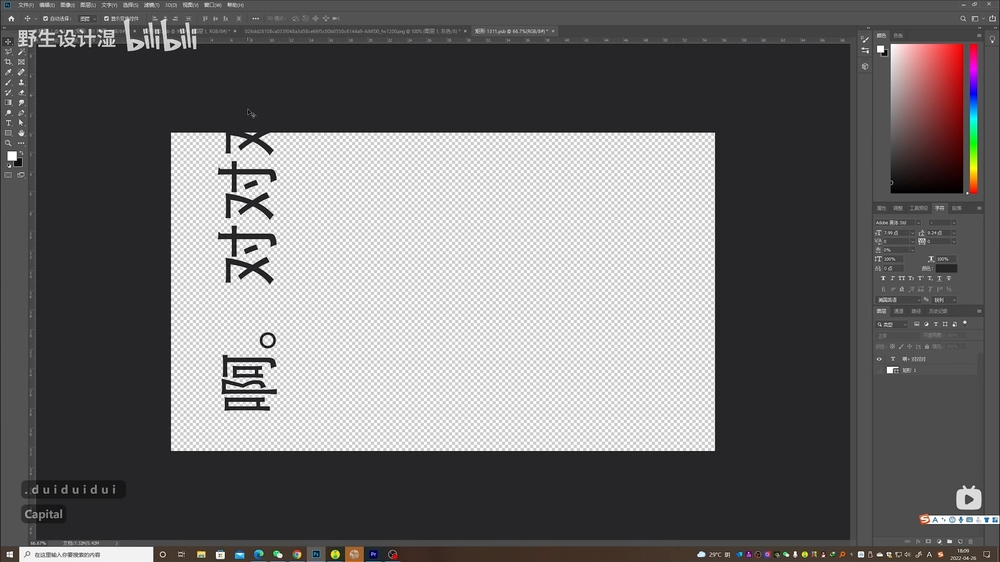
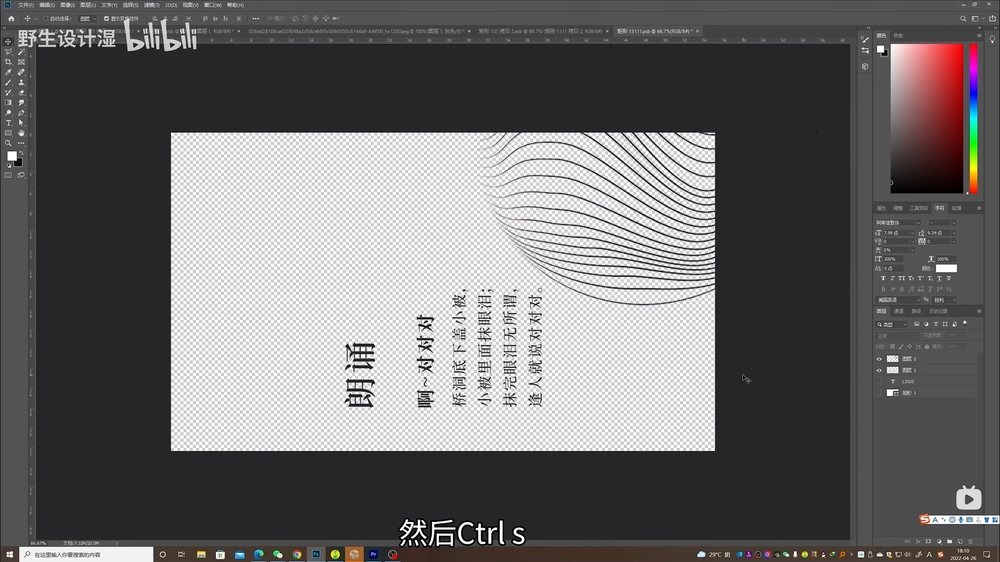
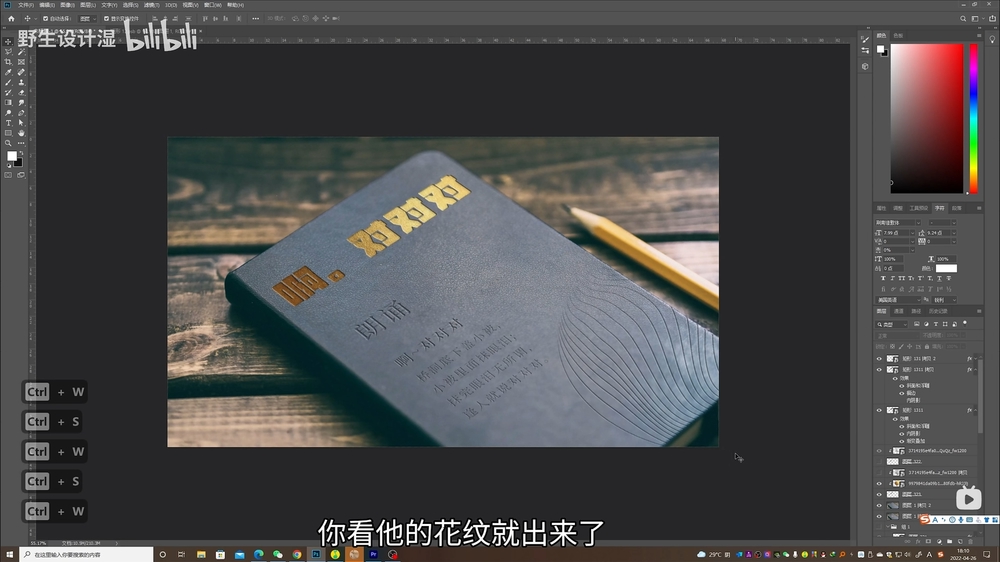
三、最终效果图